


/简体中文/

/简体中文/

/简体中文/

/简体/

/简体/

/简体/

/英文/

/简体/

/简体/

/简体/
 网易木木助手-网易木木模拟器下载 v2.7.13.200官方版
网易木木助手-网易木木模拟器下载 v2.7.13.200官方版 雷电模拟器安卓9-雷电模拟器安卓9.0下载 v9.0.33.0官方版
雷电模拟器安卓9-雷电模拟器安卓9.0下载 v9.0.33.0官方版 兆懿运行平台(移动应用运行平台)下载 v1.1.0官方版
兆懿运行平台(移动应用运行平台)下载 v1.1.0官方版 MuMu手游助手-MuMu手游助手下载 v1.5.0.6官方版
MuMu手游助手-MuMu手游助手下载 v1.5.0.6官方版 华为移动应用引擎电脑版-华为移动应用引擎下载 v1.2.1.1官方版
华为移动应用引擎电脑版-华为移动应用引擎下载 v1.2.1.1官方版 360安全卫士电脑版官方下载-360安全卫士下载 v13.0.0.2122官方版
360安全卫士电脑版官方下载-360安全卫士下载 v13.0.0.2122官方版 万能录屏大师-万能录屏大师下载 v1.0官方版
万能录屏大师-万能录屏大师下载 v1.0官方版 野葱录屏-野葱下载 v2.4.1473.249官方版
野葱录屏-野葱下载 v2.4.1473.249官方版 网红主播音效助手-网红主播音效助手下载 v5.2官方版
网红主播音效助手-网红主播音效助手下载 v5.2官方版 易谱软件下载-易谱ziipoo下载 v2.5.6.8官方版
易谱软件下载-易谱ziipoo下载 v2.5.6.8官方版软件Tags: IIS 7.0完整安装包
IIS 7.0完整安装包下载,微软Internet 信息服务(IIS)管理器为用户提供了集成的、可靠的、可扩展的、安全的及可管理的内联网、外联网和互联网Web服务器解决方案,IIS 7.0 在 Windows Server 2008 中是 Web 服务器 (IIS) 角色,而在 Windows Vista 中是 Web 服务器。

从管理工具中打开“Internet信息服务器管理器”展开右侧的节点数,可以看见默认的站点“Default Web Site”,这些站点与默认站点一样都属于“网站”下的子节点,如果需要配置某个站点,在“Internet信息服务器管理器”的左侧窗口选中其即可。
要建立一个Web站点,首选需要配置站点的IP地址和TCP端口。右击目标站点,从弹出来的快捷菜单中选择“编辑绑定”。
在弹出来的“网站绑定”窗口中,点击“编辑”按钮
在“编辑网站窗口”中,可以看见IP地址为“全部未分配”,这里我们也可以指定一个固定的IP地址,单击下拉列表框选择,或者直接输入IP地址。
配置站点的物理路径和连接限制
打开“Internet信息服务器管理器”,在左侧窗口中右击目标站点,选择“管理网站”-“高级设置”命令。
在“高级设置”窗口中,设置站点的物理路径,连接超时、最大并发连数、最大宽带。
在设置站点的默认文档打开“Internet信息服务器管理器”在左侧窗口中选择目标站点,在中间窗口双击“默认文档”。
通过右侧操作窗口的“添加”、“删除”、“上移”、“下移”按钮,可以添加新的默认文档,也可以调整现有文档的使用顺序,或者删除不用的默认文档。
安装教程1.通过用户界面安装 单击“开始”/“控制面板”/“程序”,选择“打开或关闭Windows功能”
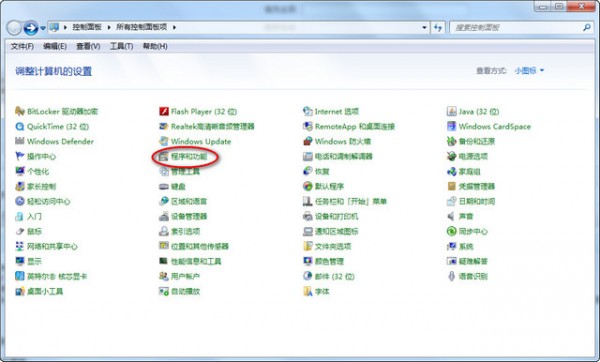
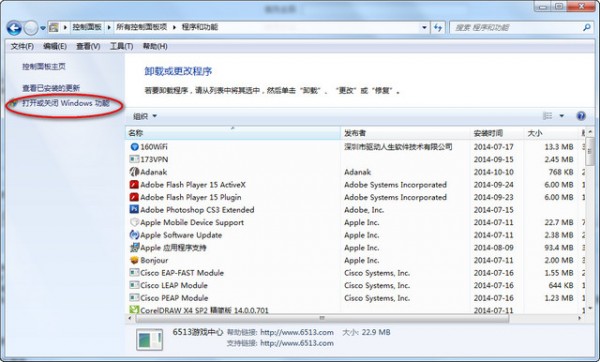
2.在Windows 功能对话框中,选中“Internet信息服务”

3.单击“确定”,这时Windows Vista就会启动IIS的安装过程;
如果你用上述步骤安装,得到的是默认的安装,也就是最少的功能。如果你需要额外的IIS功能,如应用程序开发功能或者Web管理工具,就要在Windows功能对话框中,保证选中这些功能的相关复选框。
4、安装完成后,在控制面板里面,单击“管理工具”
5、双击“Internet 信息服务(IIS)管理器”,即可进入IIS界面
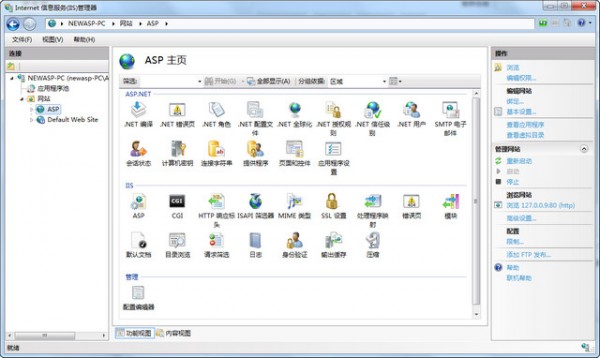

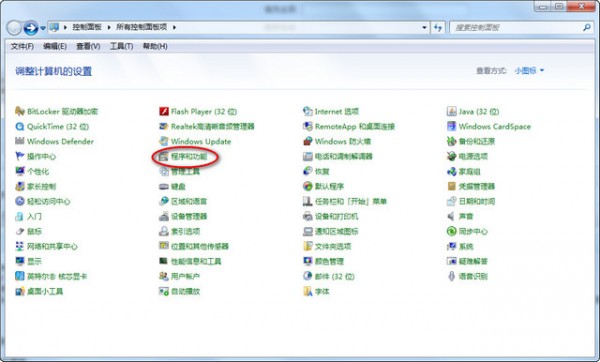
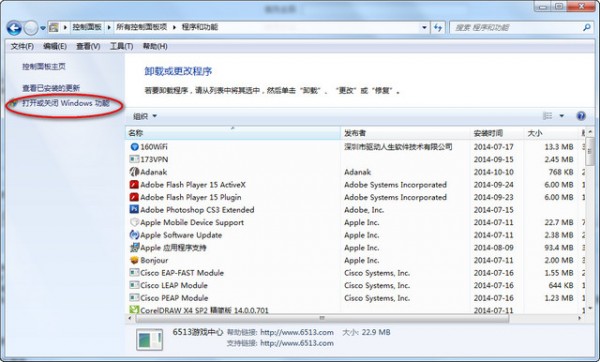













 nginx-nginx windows下载 v1.23.3免费版服务器类 / 1.7M
nginx-nginx windows下载 v1.23.3免费版服务器类 / 1.7M
 iAppServer-iAppServer下载 v3.5.2.0官方版服务器类 / 5.7M
iAppServer-iAppServer下载 v3.5.2.0官方版服务器类 / 5.7M
 MuseMail Server邮件服务器 下载 5.1免费版- MuseMail Server服务器类 / 52.6M
MuseMail Server邮件服务器 下载 5.1免费版- MuseMail Server服务器类 / 52.6M
 putty中文版-Putty(远程登录工具)下载 v0.77中文版服务器类 / 2.7M
putty中文版-Putty(远程登录工具)下载 v0.77中文版服务器类 / 2.7M
 邻盛管家创业版windows服务器端下载 V1.0免费版服务器类 / 3.54G
邻盛管家创业版windows服务器端下载 V1.0免费版服务器类 / 3.54G
 IIS监控器/系统监控器/网站监控器下载 3.0- 有了IIS110监控服务器类 / 2.1M
IIS监控器/系统监控器/网站监控器下载 3.0- 有了IIS110监控服务器类 / 2.1M
 ApHeMo-ApHeMo(Apache HTTP监测分析软件)下载 v2.19.0.30官方版服务器类 / 3.9M
ApHeMo-ApHeMo(Apache HTTP监测分析软件)下载 v2.19.0.30官方版服务器类 / 3.9M
 UM联信2009服务器端下载 3.0.090624- 该软件须与UM联信配合服务器类 / 9.4M
UM联信2009服务器端下载 3.0.090624- 该软件须与UM联信配合服务器类 / 9.4M
 雷电模拟器国际版-LDPlayer(雷电模拟器海外版)下载 v4.0.37官方版手机软件
雷电模拟器国际版-LDPlayer(雷电模拟器海外版)下载 v4.0.37官方版手机软件
 华为EC6110-T免拆刷机固件下载 v1.0免费版硬件检测
华为EC6110-T免拆刷机固件下载 v1.0免费版硬件检测
 联想M7405D驱动下载-联想M7405D打印机驱动下载 v1.0官方版万能驱动
联想M7405D驱动下载-联想M7405D打印机驱动下载 v1.0官方版万能驱动
 Office2021官方下载免费完整版-Microsoft Office 2021正式版下载 16.0.14701.20262官方版办公软件
Office2021官方下载免费完整版-Microsoft Office 2021正式版下载 16.0.14701.20262官方版办公软件
 京瓷FS-C8520MFP驱动-京瓷FS-C8520MFP打印机驱动下载 v6.1.0826官方版万能驱动
京瓷FS-C8520MFP驱动-京瓷FS-C8520MFP打印机驱动下载 v6.1.0826官方版万能驱动
 Ghidra-Ghidra(反汇编工具)下载 v9.0.4中文版编程开发
Ghidra-Ghidra(反汇编工具)下载 v9.0.4中文版编程开发
 柯尼卡美能达C7222驱动-柯尼卡美能达C7222驱动下载 v1.0官方版万能驱动
柯尼卡美能达C7222驱动-柯尼卡美能达C7222驱动下载 v1.0官方版万能驱动
 魔兽世界怀旧服字体下载-魔兽世界怀旧服苍穹大大字体下载 免费版字体下载
魔兽世界怀旧服字体下载-魔兽世界怀旧服苍穹大大字体下载 免费版字体下载
 罗技G502HERO驱动-罗技G502HERO驱动下载 v9.02.65官方版万能驱动
罗技G502HERO驱动-罗技G502HERO驱动下载 v9.02.65官方版万能驱动